과거에는 블루투스가 키보드나 헤드폰, 스피커 등의 주변 기기를 연결하는 데 주로 사용되었지만, 현재는 다양한 종류의 기기를 무선으로 연결하는 데 널리 활용되고 있습니다. Windows 10 운영체제에서는 블루투스를 통해 헤드폰, 스피커, 스마트폰, 심지어 펜과 같은 입력 장치까지 데스크톱 컴퓨터와 간편하게 연결할 수 있습니다. 또한, Windows 10의 편리한 동적 잠금 기능 역시 블루투스 연결에 기반하고 있습니다. 하지만, 때로는 Windows 10 설정에서 블루투스 옵션이 아예 보이지 않는 문제가 발생할 수 있습니다. 이는 흔한 경우는 아니지만, 일부 사용자들에게 불편을 초래하고 있습니다. 이 글에서는 Windows 10에서 블루투스 옵션이 사라졌을 때 해결할 수 있는 몇 가지 방법을 제시합니다.
일반적으로 블루투스 설정은 ‘설정’ 앱의 ‘장치’ 섹션 내 ‘블루투스’ 메뉴에서 찾을 수 있습니다. 그러나 해당 옵션이 없다면 아래의 해결 방법을 시도해 보십시오.
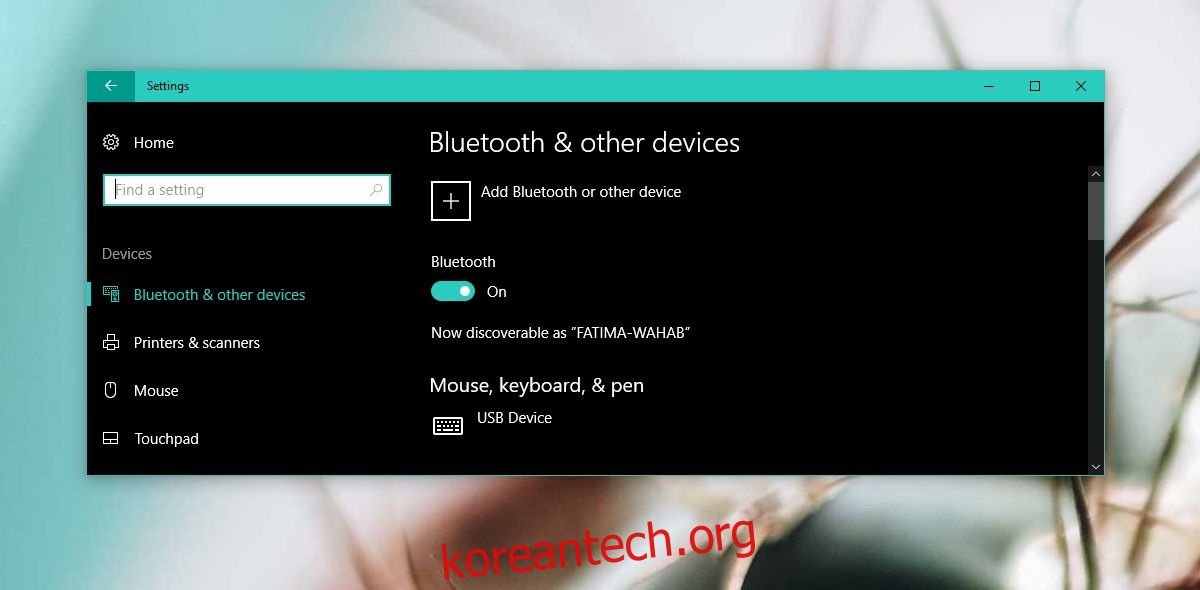
BIOS 설정 확인
새로운 노트북을 구매했을 경우, BIOS 설정에서 블루투스가 기본적으로 비활성화되어 있을 가능성이 있습니다. BIOS 설정은 제조사 및 모델에 따라 접근 방식이 다르므로 정확한 위치를 안내하기는 어렵지만, 하드웨어 구성이나 라디오 스위치 관련 설정을 찾아 확인해야 합니다. 블루투스 기능이 비활성화되어 있다면 활성화한 후 운영체제로 부팅하십시오. Windows 10은 자동으로 필요한 드라이버를 설치합니다. 설치가 완료되면 블루투스 옵션이 정상적으로 표시되는지 확인하십시오.
드라이버 업데이트 또는 이전 버전으로 롤백
만약 Windows 10의 대규모 업데이트(예: 크리에이터스 업데이트에서 폴 크리에이터스 업데이트로의 업데이트) 이후 블루투스 옵션이 갑자기 사라졌다면, 현재 사용 중인 블루투스 드라이버가 하드웨어와 호환되지 않을 가능성이 있습니다. 특히 구형 노트북을 사용하는 경우 이러한 문제가 발생할 수 있습니다.
장치 관리자를 실행하고 ‘Bluetooth’ 항목을 확장합니다. 블루투스 장치를 더블클릭하여 속성 창을 엽니다. ‘드라이버’ 탭으로 이동하여 ‘드라이버 롤백’ 버튼을 클릭합니다. 만약 ‘드라이버 롤백’ 버튼이 활성화되어 있지 않다면, 이는 이전 버전의 드라이버가 없다는 의미입니다. 이 경우에는 ‘드라이버 업데이트’를 클릭하여 최신 드라이버를 설치해 보십시오.
만약 Windows에서 자동으로 드라이버 업데이트를 찾을 수 없다면 아래의 해결 방법을 따라 진행하십시오.
블루투스 장치 제거 후 재설치
장치 관리자에서 ‘Bluetooth’ 항목을 확장하고, 각 블루투스 장치를 마우스 오른쪽 버튼으로 클릭하여 ‘장치 제거’를 선택합니다. Bluetooth 항목 아래에 나열된 모든 블루투스 장치에 대해 이 과정을 반복합니다. 시스템을 재시작하면 Windows는 부팅 시 자동으로 새 드라이버를 검색하고 설치합니다.
제조사의 블루투스 드라이버 설치
노트북이나 데스크톱 PC 제조사에서 Windows 10과 호환되는 최신 블루투스 드라이버를 제공하고 있을 수 있습니다. Windows 10에서 기본적으로 설치하는 드라이버가 작동하지 않는 경우, 제조사에서 제공하는 드라이버를 설치하면 문제가 해결될 수 있습니다. 제조사의 웹사이트를 방문하여 해당 모델에 맞는 드라이버를 다운로드하여 설치한 후, 시스템을 재시작하여 블루투스 옵션이 정상적으로 표시되는지 확인하십시오.